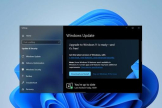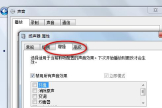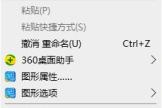win11没有声音解决方法介绍
小编:圣子
更新时间:2024-07-03 09:15
现在很多的用户都在使用win11操作系统了,部分用户在使用这个系统的时候,会遇到一些问题。就比如win11系统没有声音,这个问题还是很好解决的,那么在下面的文章中就为大家带来了详细的win11没有声音解决方法介绍。如果各位用户也有遇到win11没有声音问题的话,那一定要看看下面的这些方法。
win11没有声音解决方法介绍
方法一:
1、右键点击任务栏右下角的声音图标,在打开的选项中,选择打开音量合成器。
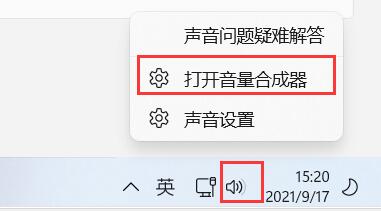
2、这时候,就会跳转到Win11系统 - 声音 - 音量合成器设置界面。
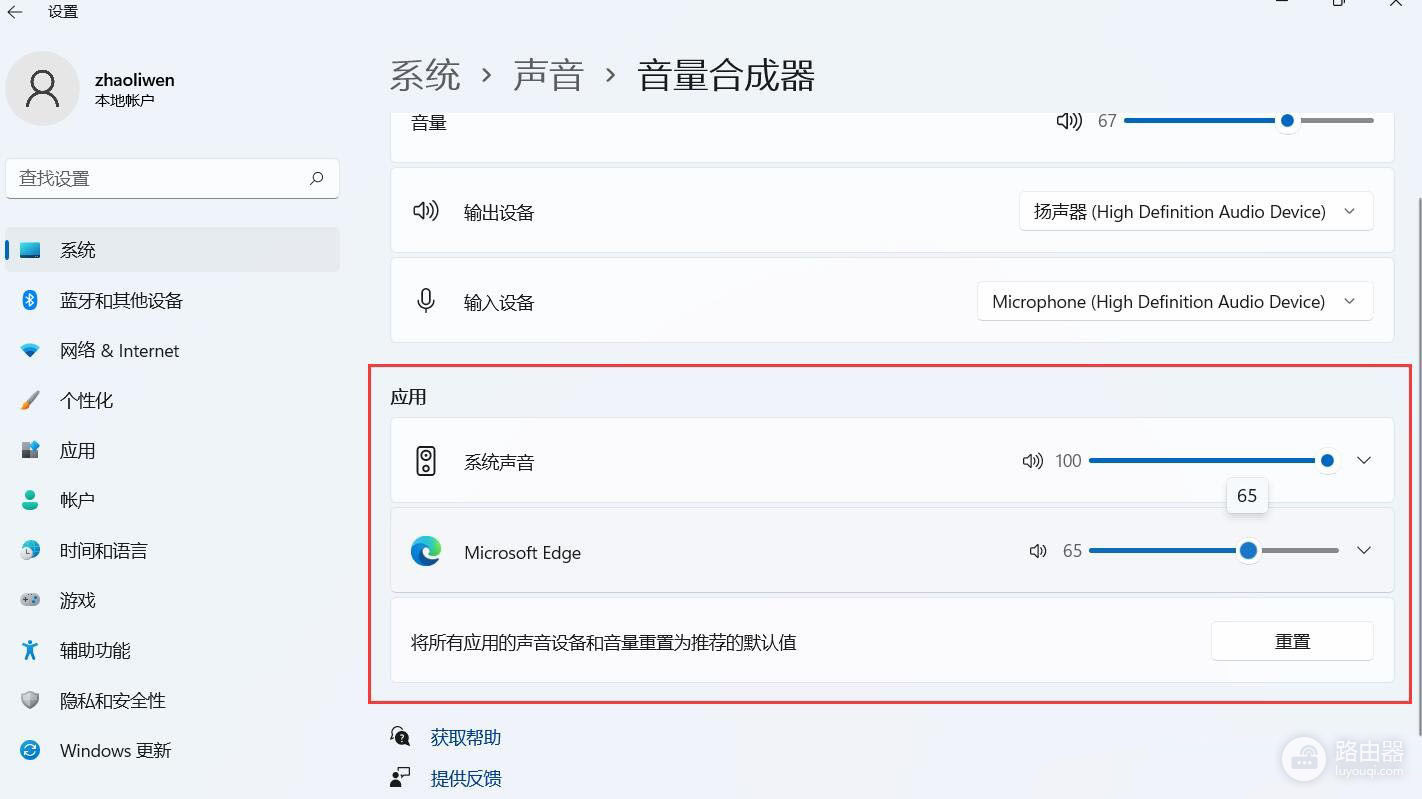
3、然后,就可以调节不同软件的音量(如果软件当前不发声,就没有该软件选项)。
方法二:
点击任务栏右下角的声音图标,就可以直接调节音量大小。
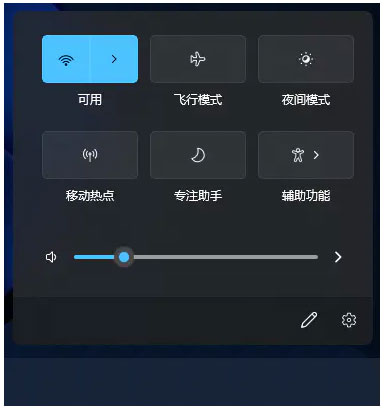
方法三:
1、首先,点击任务栏上的开始图标。
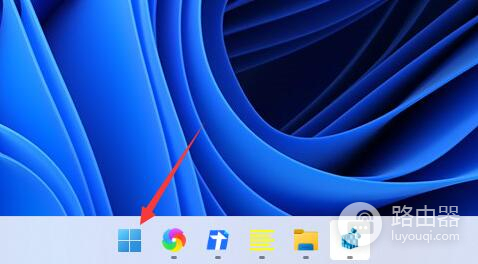
2、在所有应用中,找到并点击设置。
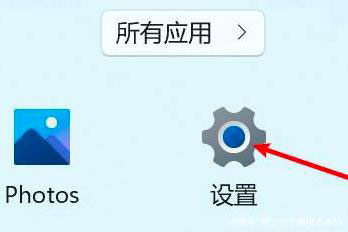
3、点击右侧的声音(音量级别、输出、输入、声音设备)。
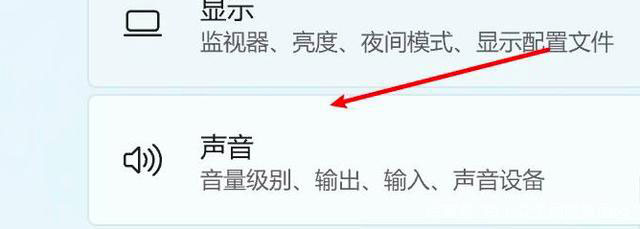
4、点击选择一个设备即可。
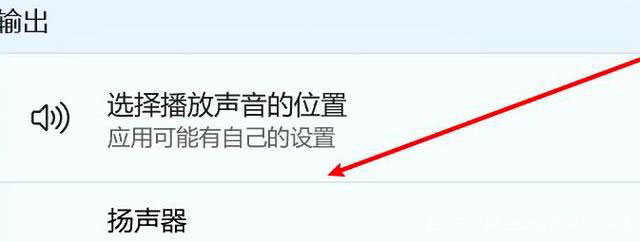
综上所述就是win11没有声音解决方法介绍文章了,现在大家应该了解这个问题的解决方法了吧,如果各位用户觉得小编的这篇攻略有用的话,那一定要多多关注路由器网站。